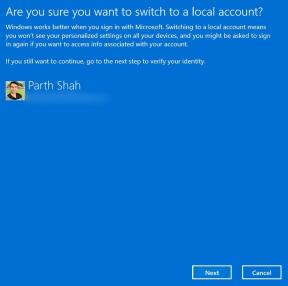Як створити та закріпити кнопку вимкнення на панелі завдань Windows 8
Різне / / November 29, 2021

Я поняття не маю, чому Microsoft зробила щось настільки складне, але сьогодні я збираюся поділитися простим трюком, який я використовую у своїй Windows 8, який вимикає її одним натисканням кнопки на панелі завдань. Цікаво правда? Тож почнемо.
Якщо хочеш ярлик на робочому столі, ви можете виконати ці дії безпосередньо там, але якщо чистий робочий стіл це ваш пріоритет, а кнопка на панелі завдань звучить чудово, ви можете виконати ці дії в будь-якій папці.
Створення ярлика вимкнення
Крок 1: Клацніть правою кнопкою миші на порожньому місці та виберіть Нове—>Ярлик щоб створити новий ярлик Windows.

Крок 2: Коли Windows запитає у вас елемент, для якого ви хочете створити ярлик, вставте%systemroot%\system32\shutdown.exe -s -t 0 у текстовому полі та натисніть кнопку Кнопка «Далі»..

Крок 3: Введіть назву для ярлика. Слово shutdown буде пов’язано за замовчуванням, але я віддаю перевагу Вимкнути. Після назви ярлика завершіть роботу майстра та збережіть налаштування.
Крок 4: Тепер клацніть правою кнопкою миші на щойно створеному ярлику та натисніть на Властивості.

Крок 5: У вікні властивостей натисніть на Змінити значок і виберіть піктограму вимкнення для ярлика.

Ось і все, простий подвійний клік на цьому ярлику миттєво вимкне ваш комп’ютер. До закріпіть цей ярлик на панель завдань Windows 8, просто перетягніть на ній піктограму.
Висновок
Ви можете пропустити процес зміни значка ярлика за замовчуванням і безпосередньо закріпити ярлик на панелі завдань, але піктограма полегшує ідентифікацію кнопки, і вона також виглядає трохи стильно. Якщо ви також хочете додати кнопку перезапуску, вам доведеться створити ярлик і скористатися командою %systemroot%\system32\shutdown.exe -r -t 0. Спробуй!